Werbung
Es gibt viele Gründe, nicht auf macOS Catalina zu aktualisieren. Möglicherweise hängt Ihre Arbeit von inkompatiblen 32-Bit-Apps ab, oder Sie möchten nicht den Aufwand potenziell instabiler neuer Software.
Selbst wenn Sie ein Upgrade durchführen möchten, benötigen Sie einen Mac ab 2012 oder höher, um Catalina zu installieren.
Hier die gute Nachricht: Sie müssen nicht auf das verzichten, was Catalina zu bieten hat, nur weil Sie mit älterer Software nicht weiterkommen. Sie können die meisten neuen Funktionen mit Apps von Drittanbietern entsperren, die noch mit Mojave, High Sierra und sogar früheren Versionen von macOS funktionieren.
1. Verwenden Sie Ihr iPad als Mac-Bildschirm mit Duett-Display
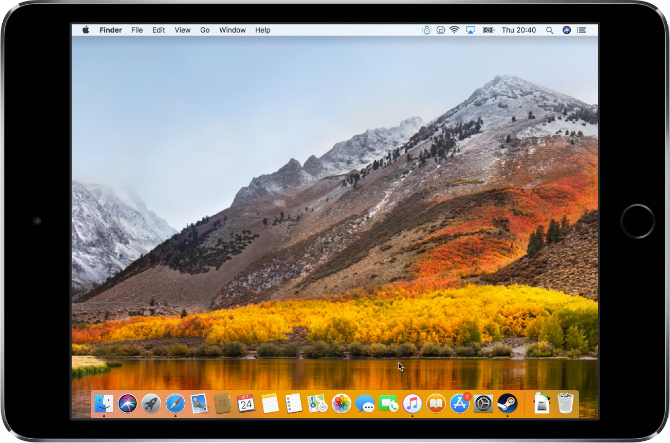
Eine der Hauptfunktionen von macOS Catalina ist die Möglichkeit, Ihr iPad als zweites Display für Ihren Mac zu verwenden. Apple nennt diese Funktion Sidecar. Um es zu verwenden, benötigen Sie ein iPad Pro oder ein iPad ab 2019 oder höher. Auf dem iPad muss auch iPadOS ausgeführt werden.
Im Gegensatz dazu bietet Duet Display dieselben Funktionen wie Sidecar, ist jedoch für viele Versionen von iOS und macOS verfügbar. Sie müssen lediglich Ihre Geräte über WLAN verbinden und Mac-Fenster auf Ihren iPad-Bildschirm ziehen. Die iPad-App ist nicht kostenlos, aber immer noch weitaus billiger als ein zweiter Computermonitor.
Herunterladen: Duett-Anzeige für iOS (9,99 USD, Abonnement verfügbar) | Mac (Frei)
2. FocusMe zeigt eine Aufschlüsselung Ihrer Bildschirmzeit

Wir verbringen heutzutage viel Zeit damit, Bildschirme zu betrachten. Apple hat es einfach gemacht, dies im Auge zu behalten die Einführung von Screen Time in iOS 12 Die Bildschirmzeitfunktion von iOS 12 wird Ihre Telefonsucht eindämmenBenutzt du dein iPhone zu oft? Mit der neuen Bildschirmzeitfunktion in iOS 12 können Sie Ihre Telefonsucht reduzieren. Weiterlesen . Und mit macOS Catalina hat Apple die Bildschirmzeit erweitert, um auch mit Ihrem Mac zu arbeiten.
Ohne Catalina können Sie Ihre Zeit weiterhin mit der Drittanbieter-App FocusMe verfolgen. Diese Premium App Präsentiert Ihre Mac-Nutzung in einem Kreisdiagramm, sodass Sie jederzeit Grenzwerte durchsetzen oder Ausfallzeiten planen können müssen.
Herunterladen: FocusMe für Mac (Kostenlose Testversion, Abonnement erforderlich)
3. Besuchen Sie die iCloud-Website, um Ihre fehlenden Geräte zu finden
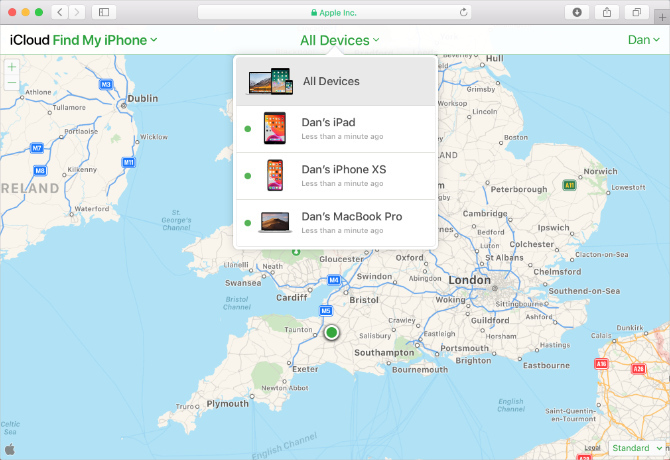
Die zweite zuvor auf das iPhone ausgerichtete Funktion, die Apple in macOS Catalina eingeführt hat, ist Find My. Diese App, die als Mit der Kombination aus "Mein iPhone suchen" und "Meine Freunde finden" können Sie Ihre Freunde, Familienmitglieder und vermissten Apple verfolgen Geräte.
Es ist schön, eine dedizierte App auf Ihrem Mac zu haben, aber Sie können über die iCloud-Website auf dieselben Find My-Dienste zugreifen. Unabhängig davon, welche Version von macOS Sie verwenden, melden Sie sich auf der iCloud-Website an und klicken Sie auf Finde das iPhone oder Freunde finden um loszulegen. Sie sehen eine interaktive Karte, auf der die Personen und Geräte in Ihrem Leben hervorgehoben werden.
Besuch:iCloud.com
4. Sie können iTunes weiterhin für Musik, Fernsehen und Podcasts verwenden
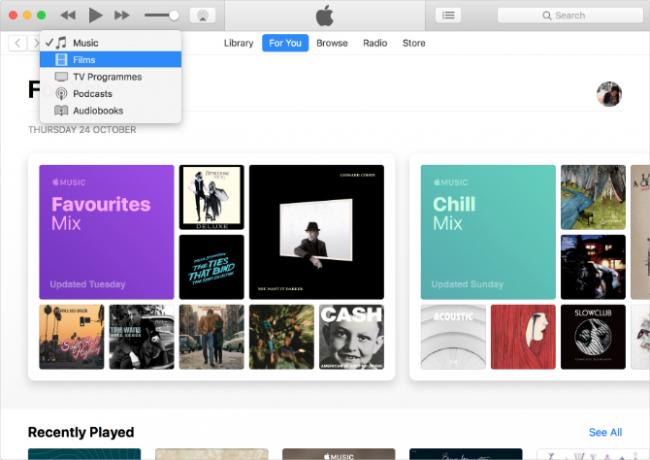
Nach Jahren des Aufblähens von iTunes mit zahlreichen Funktionen hat Apple es in drei neue Apps aufgeteilt: Musik, Fernsehen und Podcasts. Mit jedem können Sie Ihre Medienbibliothek durchsuchen, neue Inhalte importieren oder nach personalisierten Empfehlungen suchen, die Ihrem Geschmack entsprechen.
Obwohl diese Apps eine sauberere Benutzererfahrung bieten, führen sie keine neuen Funktionen ein. Sie können iTunes weiterhin auf Ihrem Mac verwenden, um Apple Music zu hören, Filme im iTunes Store zu kaufen oder die neuesten Podcasts zu abonnieren.
5. Steam hat alle Spiele, die Sie brauchen und mehr

Apple Arcade ist ein Abonnement-Spieledienst, den Apple für iPhone, iPad, Apple TV und Mac anbietet - sofern Sie iOS 13, iPadOS oder macOS Catalina ausführen. Es gibt Einige großartige Spiele auf Apple Arcade Die 5 besten Spiele für Apple ArcadeHier sind die besten Spiele auf Apple Arcade, bei denen der Gaming-Abonnement-Service seinen Preis wert ist. Weiterlesen , aber es ist sicherlich nicht die einzige Möglichkeit, auf einem Mac zu spielen.
Steam gibt es schon seit Jahren und es ist das führende Geschäft für computergestütztes Spielen. Installieren Sie es auf älteren Versionen von macOS, um unzählige Spiele zu kaufen und zu installieren, die von kostenlosen Indie-Angeboten bis zu den neuesten AAA-Titeln reichen. Versuchen Sie es mit unsere Lieblingsspiele mit Mac.
Herunterladen: Dampf für Mac (Frei)
6. Verleihen Sie Ihrer Fotobibliothek mit Mylio ein neues Aussehen

Fotos unter macOS sind bereits eine gute Möglichkeit, Ihre Fotobibliothek zu speichern. Apple hat in macOS Catalina nicht viel getan, um es zu verbessern, abgesehen davon, dass die Präsentation aufgewertet und einige zusätzliche Bearbeitungsoptionen hinzugefügt wurden. Mit Mylio können Sie dieselben geringfügigen Verbesserungen erzielen.
Dieser Foto-Organizer präsentiert Ihre Bibliothek als nahtlose Collage mit vielen Optionen hinter den Kulissen für Gesichtserkennung, getaggte Alben und Kalendersynchronisation. Sie können Ihre Bibliothek automatisch von Google Fotos, Flickr oder Facebook importieren. Außerdem ist eine Synchronisierungsfunktion für iCloud-Fotos in der Pipeline.
Herunterladen: Mylio für iOS | Android | Mac (Kostenlos, Abonnement verfügbar)
7. Todoist bietet mehr Funktionen als Apple-Erinnerungen
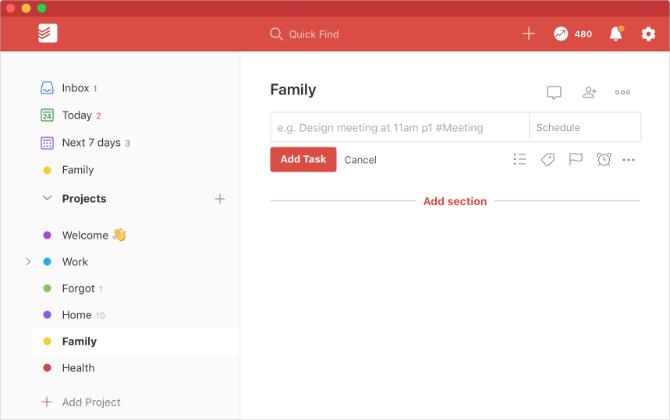
Apple hat die Reminders-App für iOS 13 und macOS Catalina grundlegend überarbeitet. Es verfügt über ein optimiertes Design, intelligente Listen für anstehende Aufgaben, eine verbesserte Erkennung natürlicher Sprache und die Möglichkeit, Bilder oder Notizen für weitere Details an Ihre Erinnerungen anzuhängen.
Die meisten dieser Funktionen sind jedoch bereits in Todoist und anderen verfügbar alternative Mac-Erinnerungs-Apps. Mit diesem praktischen Task-Manager können Sie Ihrem Posteingang schnell Aufgaben hinzufügen, wiederkehrende Warnungen automatisch planen und Ihre Erinnerungen auf mehreren Plattformen synchronisieren. Dies ist mehr als Sie für Apple Reminders sagen können.
Herunterladen: Todoist für iOS | Android | Mac (Kostenlos, Abonnement verfügbar)
8. Verwenden Sie Diktat, um macOS mit Ihrer Stimme zu steuern
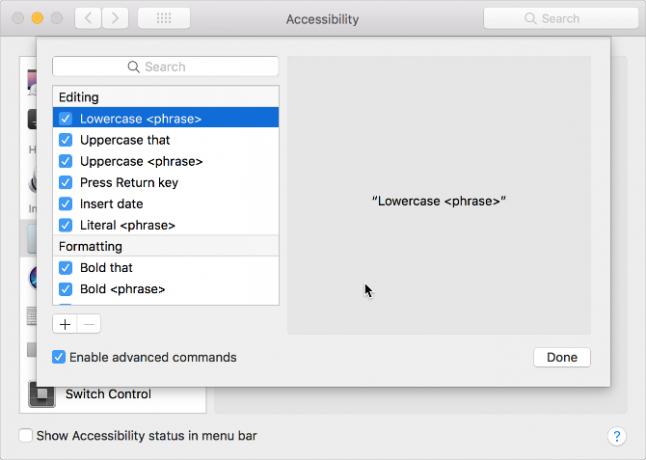
Catalina ist dank der zusätzlichen Sprachsteuerung ein großer Fortschritt für Benutzer mit Behinderungen. Mit dieser Funktion können Sie jeden Aspekt Ihres Mac mit verschiedenen Sprachbefehlen steuern. Mithilfe innovativer Raster und Zahlensysteme können Sie in Apps navigieren, Dokumente speichern und sogar Bildschirmelemente auswählen.
Es ist nicht ganz so umfassend, aber frühere Versionen von macOS bieten bereits ein integriertes Diktat mit Sprachbefehlen. Drehen Sie es an Systemeinstellungen> Barrierefreiheit> Diktat Sie können verschiedene Befehle verwenden, um Aufgaben wie das Diktieren, Formatieren und Großschreiben Ihres Textes auszuführen.
Hier ist eine Auswahl einiger Sprachbefehle, die Sie in macOS Mojave oder früher verwenden können:
- "Lösch das"
- "Nach unten scrollen"
- "Profitieren
” - "Nächsten Satz auswählen"
Schützen Sie Ihren Mac ohne Updates
Wie Sie sehen, ist das Entsperren der meisten Funktionen von macOS Catalina in älteren Versionen von macOS nicht sehr aufwändig. Neue Funktionen sind jedoch nicht der einzige Grund, warum Sie ein Upgrade in Betracht ziehen könnten: Es besteht auch die Sorge um eine stärkere Sicherheit.
Ohne regelmäßige Software-Updates ist Ihr Computer weniger vor neu auftretenden Malware-Bedrohungen geschützt. Apple unterstützt einige Jahre lang frühere MacOS-Versionen. Wenn Sie jedoch eine Edition verwenden, die keine Updates mehr erhält, sollten Sie dies berücksichtigen die beste Antivirensoftware für Ihren Mac Die 7 besten wirklich kostenlosen Antivirensoftware für MacViren und Sicherheitsprobleme gibt es auch auf dem Mac im Überfluss. Es ist wichtig, dass Sie ein kostenloses Antivirenprogramm für Mac verwenden, egal wie intelligent Sie sind. Weiterlesen um es sicher zu halten, ohne macOS zu aktualisieren.
Dan schreibt Tutorials und Anleitungen zur Fehlerbehebung, um Menschen dabei zu helfen, das Beste aus ihrer Technologie herauszuholen. Bevor er Schriftsteller wurde, erwarb er einen BSc in Tontechnologie, überwachte Reparaturen in einem Apple Store und unterrichtete Englisch an einer Grundschule in China.


